High Speed Converter è una tecnologia applicata e utilizzata in Video Converter Ultimate, che consente una conversione del formato veloce e senza perdita di dati senza sovracodifica/decodifica. Con questo convertitore ad alta velocità, la conversione viene eseguita il 120% più velocemente della media. Rispetto al normale processo di conversione o ad altri convertitori ordinari, High Speed Converter utilizzerà completamente le funzionalità hardware del tuo computer, inclusa la GPU, per accelerare l'intero processo di conversione e accelerare più attività contemporaneamente. Che tu stia convertendo un solo file o più file, High Speed Converter garantisce che l'operazione venga completata in un secondo.
Il nostro programma supporta schede grafiche, tra cui NVIDIA, Intel e AMD, per velocizzare la conversione video. Selezioneremo automaticamente il metodo di conversione più efficiente, a seconda dell'ambiente del tuo computer. Qui elenchiamo i formati di input e output supportati da High Speed Converter.
Formati di input supportati: MP4, MKV, AVI, M2TS, MTS, MOV, MPG, TS, TRP, M4V, FLV.
Formati di output supportati: MP4, MKV, AVI, MOV, M4V.
Suggerimenti: Il convertitore ad alta velocità è disponibile solo nella funzione Convertitore.
Ecco i passaggi dettagliati per guidarti all'applicazione di High Speed Converter nel processo di conversione.
Passo 1. Abilita il convertitore ad alta velocità sul tuo software.
Clicchi Conversione ad alta velocità in fondo al Converter scheda e abilita Conversione senza perdite 120 volte più veloce.
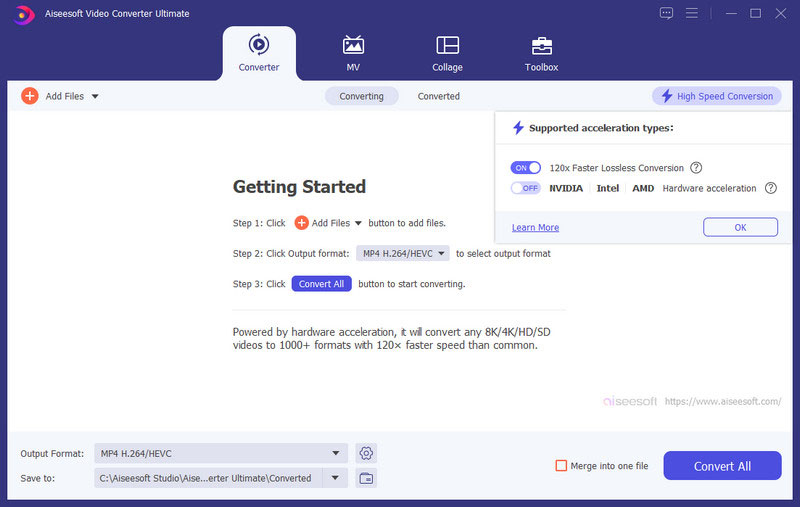
Passo 2. Converti i tuoi file con il convertitore ad alta velocità
Dopo aver caricato i file e abilitato il convertitore ad alta velocità, rilascia il menu accanto a Formato di uscita per selezionare il formato di destinazione.
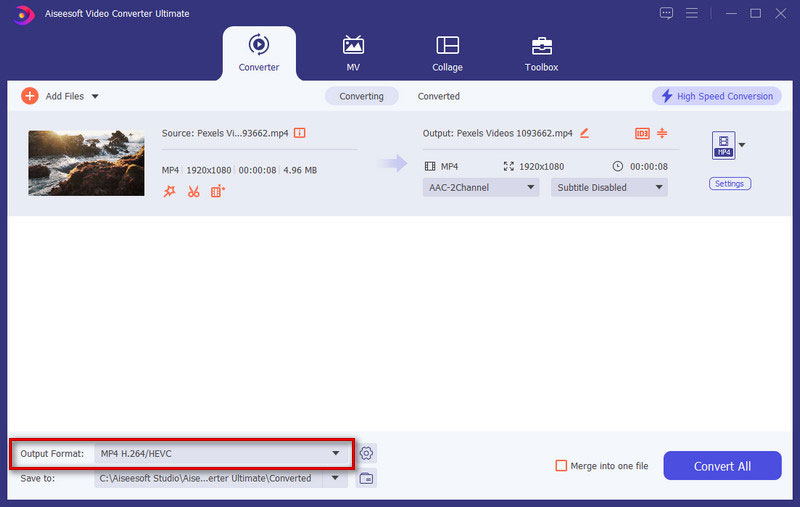
Passo 3. Scegli il percorso di salvataggio nell'elenco a discesa accanto a Salvare. Infine, fai clic sul Converti tutto pulsante per goderti la conversione rapida dei file.
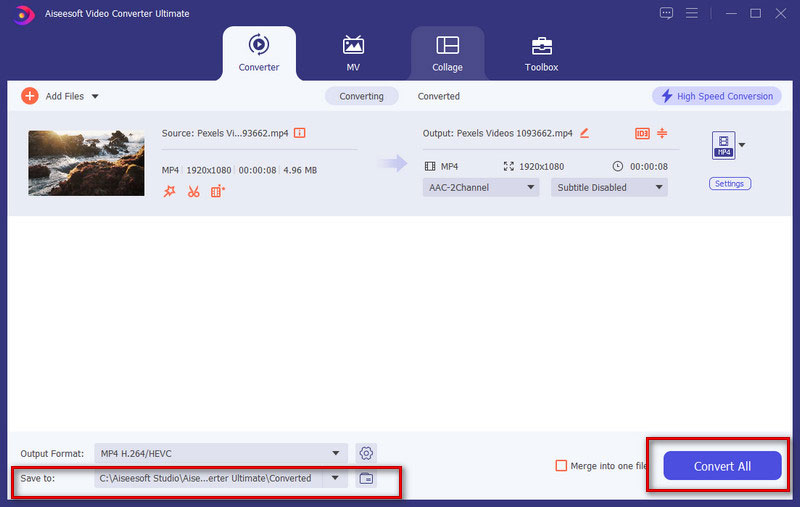
Passo 4. Controlla i tuoi file convertiti
Ora puoi controllare i file convertiti nel percorso di salvataggio che hai scelto prima della conversione.

 Per Windows
Per Windows

 per Mac
per Mac Soluzioni PDF
Soluzioni PDF Data Manager
Data Manager Altri strumenti
Altri strumenti Soluzioni online gratuite
Soluzioni online gratuite Strumenti gratuiti per le immagini
Strumenti gratuiti per le immagini Desktop gratuito
Desktop gratuito

